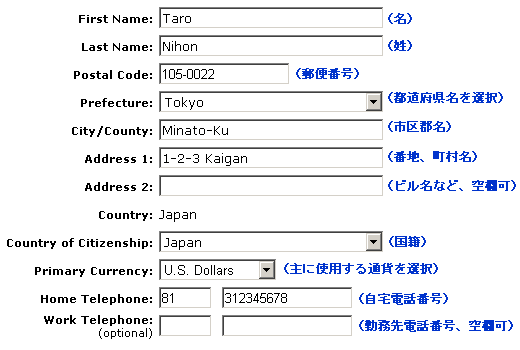PayPal�Ɍ������J���ɂ͂ǂ�����������B
�o�^��̓T�C�g���œ��{��T�|�[�g������̂ň��S�ł��B
PayPal�E�F�u�T�C�g�̉E��ɂ���u Sign Up �v�����N���N���b�N�����Sign Up�y�[�W���\������܂��B
�y�[�W�E��A�E�[�ɂ���u Non-U.S. Sign Up �v�����N���N���b�N���Ă��������B
�u Country �v�h���b�v�_�E�����j���[����u Japan �v��I�����A�u Continue �v�{�^�����N���b�N���܂��B
�u Personal Account Sign Up �v�y�[�W���\������܂��B
�K�v�������͗�ƒ��ӓ_�o�^�L�ڏ�̒��ӓ_ �i���Ԃǂ���ɐi�ނƊȒP�ɓo�^�o���܂��j 1�@�@���O First Name : Taro Last Name : Nihon 2�@�@�Z�� Postal Code �́A���p������123-4567�܂���1234567�̂悤�ɋL�����܂��B
�@�@�@�@Prefecture :�͓s���{�����ł��B�v���_�E�����j���[����I�����܂��B City : �ɂ͌S�E�s�E��(���ߎw��s�s)�����L�����܂��B
�@�@�@�@ Address 2 : �ɂ͒��������L�����܂��B
�@�@�@�@Address 1 : �ɂ͔Ԓn���L�����܂��B 3�@�@�d�b�ԍ� Home Telephone �ɓd�b�ԍ��p�ŋL�����܂� 4�@�@���[���A�h���X Email Address ���Ƀ��[���A�h���X���L�����܂��B�t���[���[���ł��\���܂���B Re-enter Email Address ���ɂ�����x�������[���A�h���X���L�����܂��B
Password ���ɂW�����ȏ�̃p�X���[�h(���p�p��)���L�����܂��B Re-enter Password ���ɂ�����x�����p�X���[�h���L�����܂��B 5�@�@�閧�̎��� Security Question 1 : �̃v���_�E�����j���[�ɂ͂S�̎��₪�p�ӂ���Ă��܂� Security Question 2 : �̃v���_�E�����j���[�ɂ��S�̎��₪�p�ӂ���Ă��܂��B 6�@ �@Security Test �ɓ����܂� 7�@ �@���ӂ��邩�Ƀ`�F�b�N�i�R�ӏ��j Would you like this to be a Premier
Account? �Ƃ����I����������܂����A �@�@�@ �A I have read and agree to the User Agreement and Privacy Policy. (���p�҂̓��ӎ��� I have read and agree to the Legal Disputes section of the User Agreement,
including (���p�҂̓��ӎ����̖@�I������ 8�@�@�o�^���܂� Sign Up �{�^�����N���b�N���Ă������� 9�@�@���[���̖{�l�m�F������ click here ���N���b�N���܂��B �@�@�@�@Password :���ɓo�^�����p�X���[�h����͂��܂��B
10�@�@�N���W�b�g�J�[�h�̓o�^������ �@�@�@�@Add credit card ���N���b�N���܂��B First Name (��)�� Last Name (��)�́A�X�e�b�v�Q�Ɠ����悤�ɃJ�[�h�̖��O���L�����܂��B Credit Card Number ���ɂ́A�J�[�h�̂P�U�P�^�̐������L�����܂��B
�@�@�@�@Expiration Date �ɂ́A�L��������I�����܂��B �@�@�@�@Card Verification�@Number (�m�F�ԍ�)�́A�J�[�h�̃E���ʂɏ����ꂽ���������܂��B 11�@�@���p�o���邩�m���߂� log
in ���N���b�N���܂��B����ƁAMember Log In�Ƃ����y�[�W���J���܂��B Email Address �� Password ����͂��āALog In�{�^�����N���b�N���܂��B
12�@�@���{�̋�s�����o�^���@ �@�@�@�@�@�o�^�y�[�W�ɂ� ���{��̐��� ������܂����A ���p�p���� �ɂĂ��L���������������� �o�^�菇�͂��̉��ł��B
��s�R�[�h ��s���i���{��j �p����s��
0005 �����O�H��s Bank of
Tokyo-Mitsubishi
0009 �O��Z�F��s Sumitomo Mitsui Banking
Corporation
�܂� �u My Account �v�^�u���N���b�N���Ă��������B
�\�����ꂽ�y�[�W�̏ォ��2�i�ڂ̉E�[�ɂ���u Profile �v�^�u���N���b�N���܂��B
�y�[�W�����̃R�����u Financial Information �v�ɂ���u Bank Accounts �v�����N���N���b�N���܂��B
�u Add Bank Account �v�y�[�W���\������܂��B�u Add a Japanese Bank Account �v�����N���N���b�N���Ă��������B
���{�̋�s�����o�^�y�[�W���\������܂��B���{��̎w���ɂ��������ĕK�v�����������͂��������B
���͂����������u Add Bank Account �v�{�^�����N���b�N���܂��B
����œ��{�̋�s�����o�^�͊����ł��B
13�@�@�@�N���W�b�g�J�[�h�̊m�F�o�^���@ �N���W�b�g�J�[�h�̊m�F�ׁ̈A���Ȃ��ɓ͂����p�����ɂS���̐�����o�^����K�v������܂��B �J�[�h��Ђɂ���Ă̓z�[���y�[�W�Ŗ��ׂ��m�F�ł���ꍇ������܂��B
�A�J�E���g�Ƀ��O�C�����A MyAccount-Profile-Credit Card �ŃJ�[�h�o�^��ʂ��J���܂��B
Confirm Your Membership �������� Edit ���N���b�N�B
�N���W�b�g�J�[�h�m�F�̃X�e�b�v�ɁA 4���̐����iMember Number�j �����闓������܂��B �S���̐����iMember Number�j �𐳂����L�����A�u Confirm Credit Card �v�������́A�u SAVE �v�{�^�����N���b�N���܂��B
�N���W�b�g�J�[�h�̓o�^���L���ɂȂ�APayPal�̃T�[�r�X�𗘗p���邱�Ƃ��ł���悤�ɂȂ�܂�
�N���W�b�g�J�[�h�m�F�o�^������܂ł́A���{�����ւ̑������x��500�h���ɂȂ��Ă��܂��B
14�@�@���{�����ֈ����o�����@ �@�@�@ log in MyAccount withdraw Transfer
funds to your bank account �@�@�@To: Amount: USD �h�� �œ���
���̑��A�g�p�@�ɂ��Ă� ���O�C�� ��A��ʉE��� help ���N���b�N�A ���{��Q��A ������܂��B **�����ł̓y�C�p���̎��ⓙ�͎�t���Ă���܂���B**
�y�C�p���z�[���y�[�W�͂����炩��